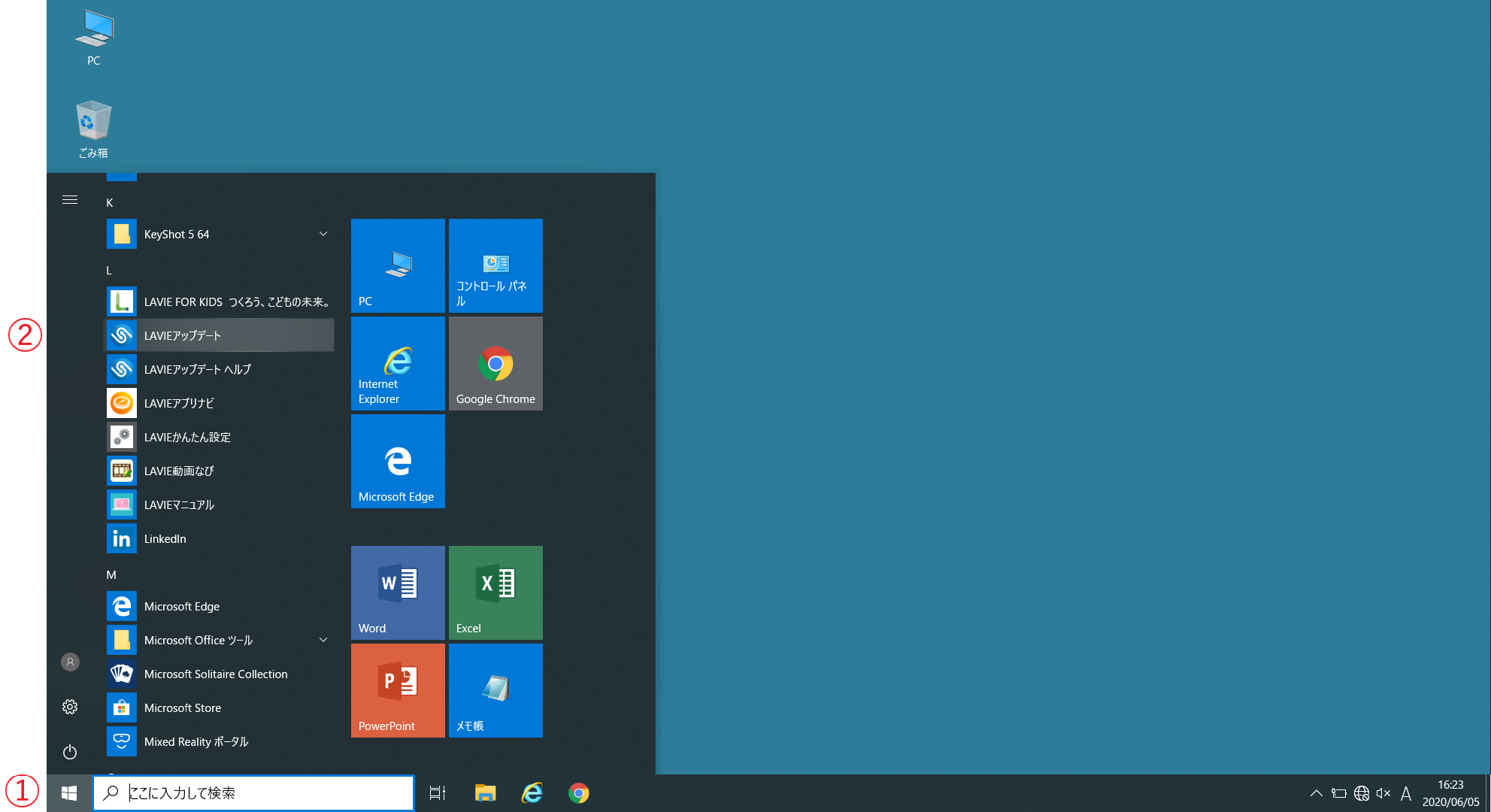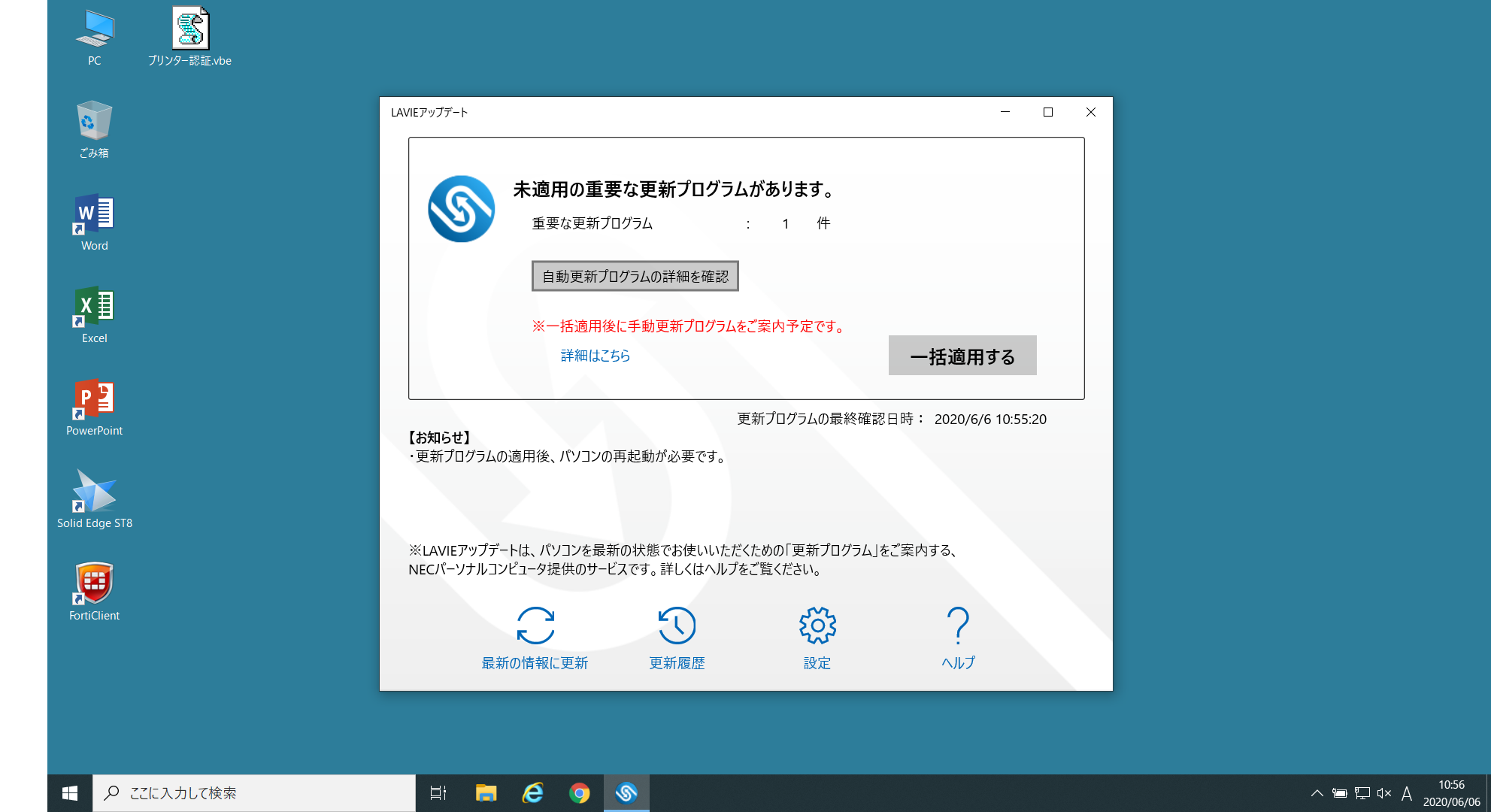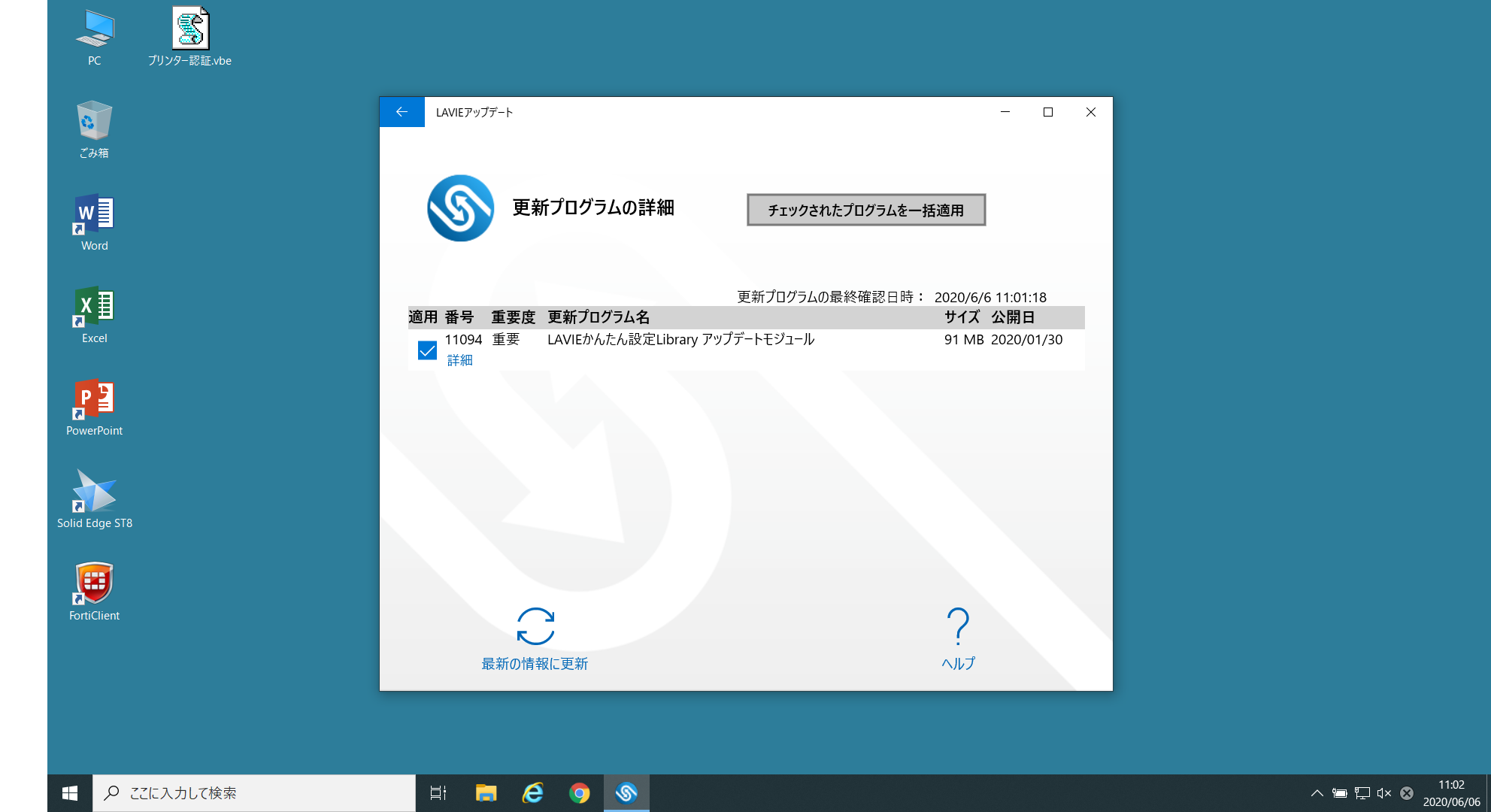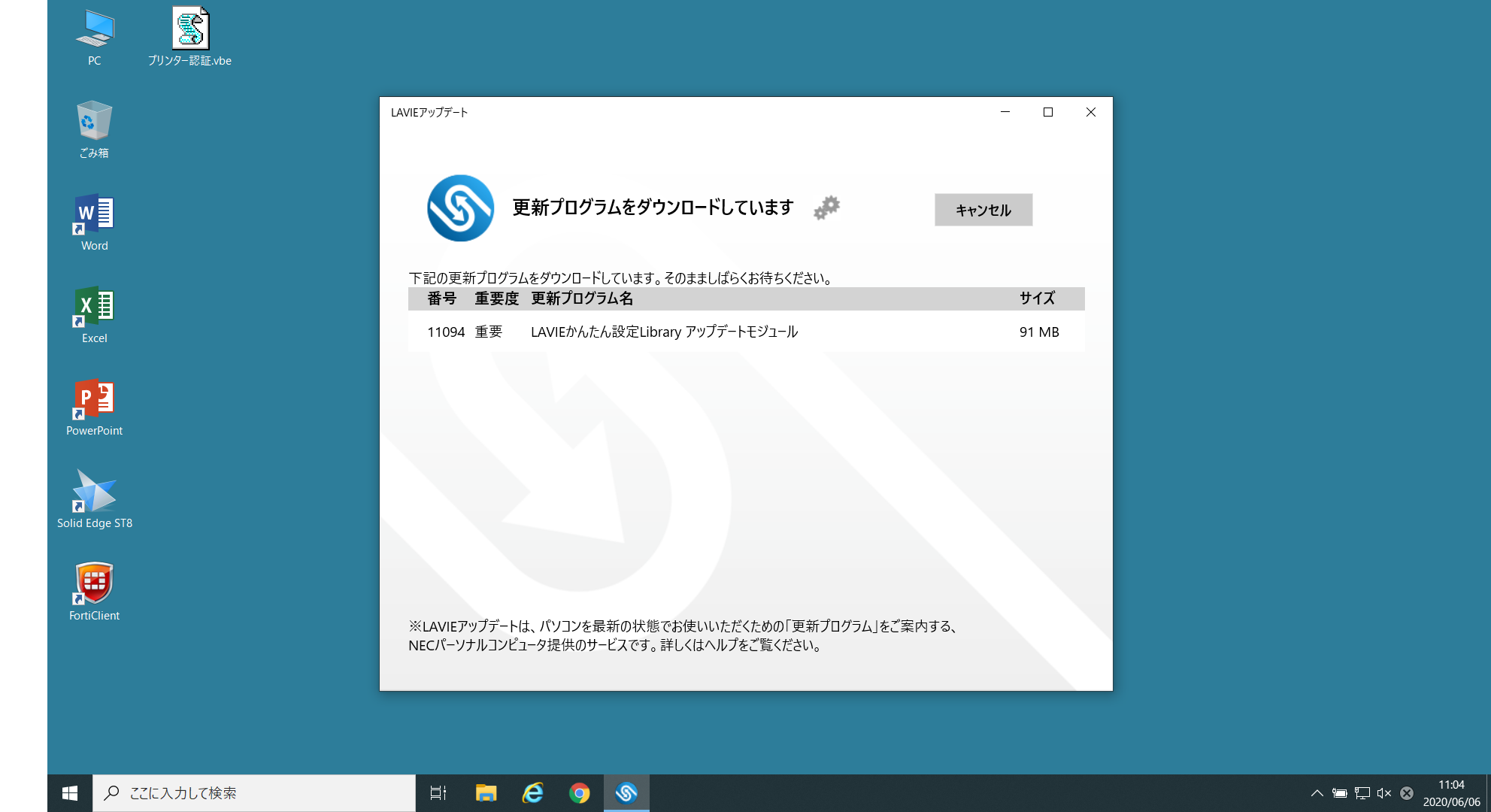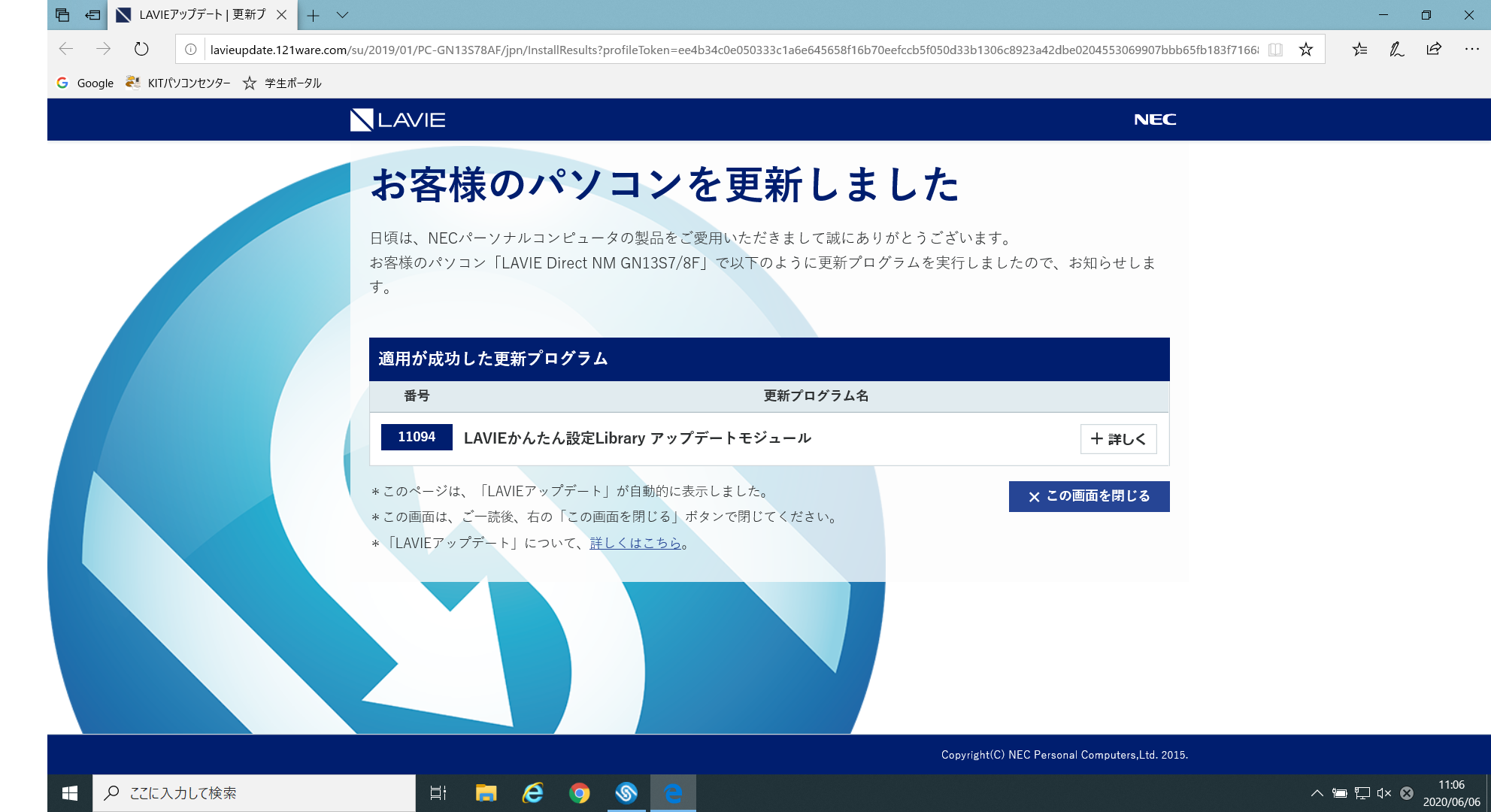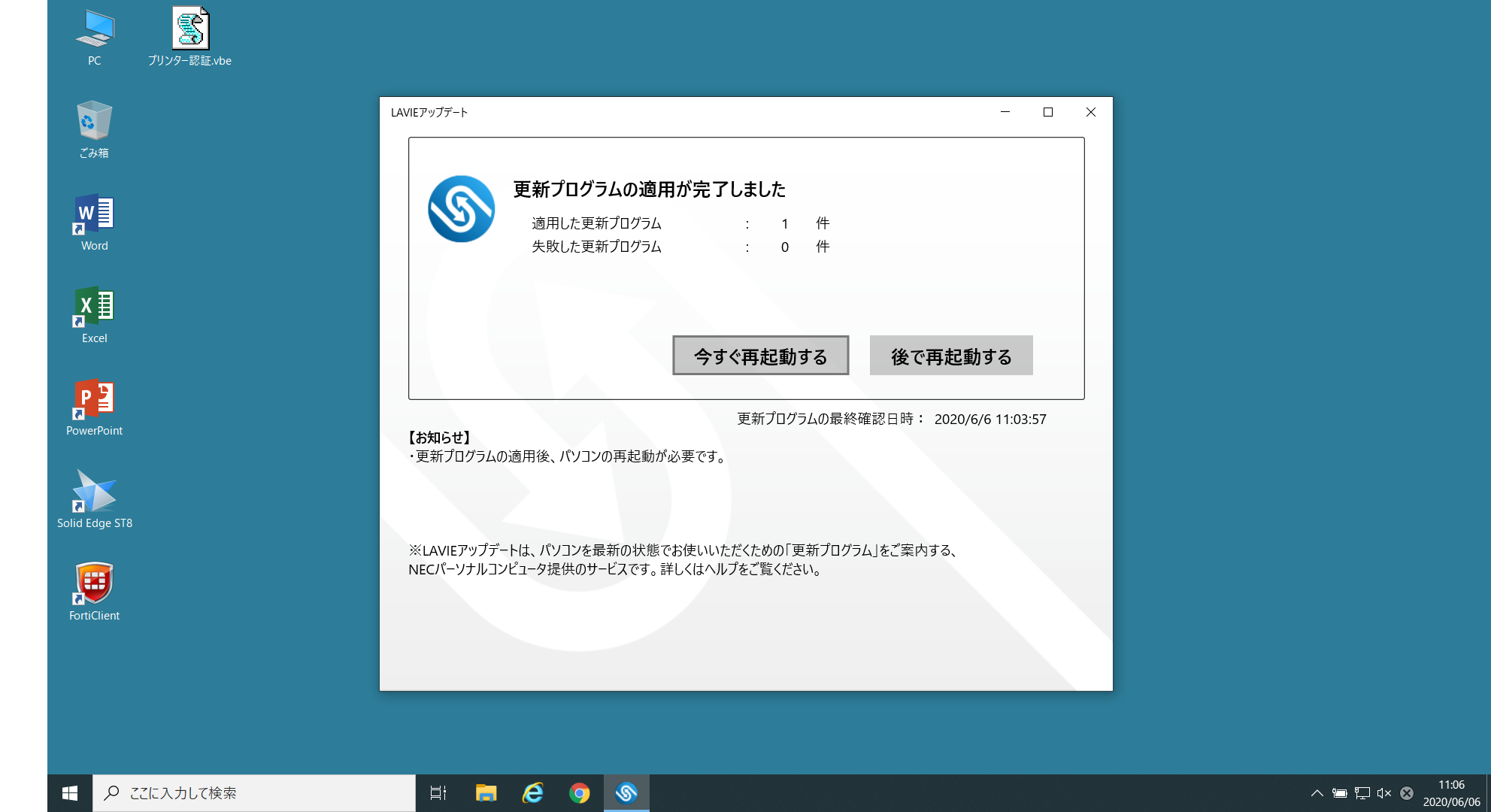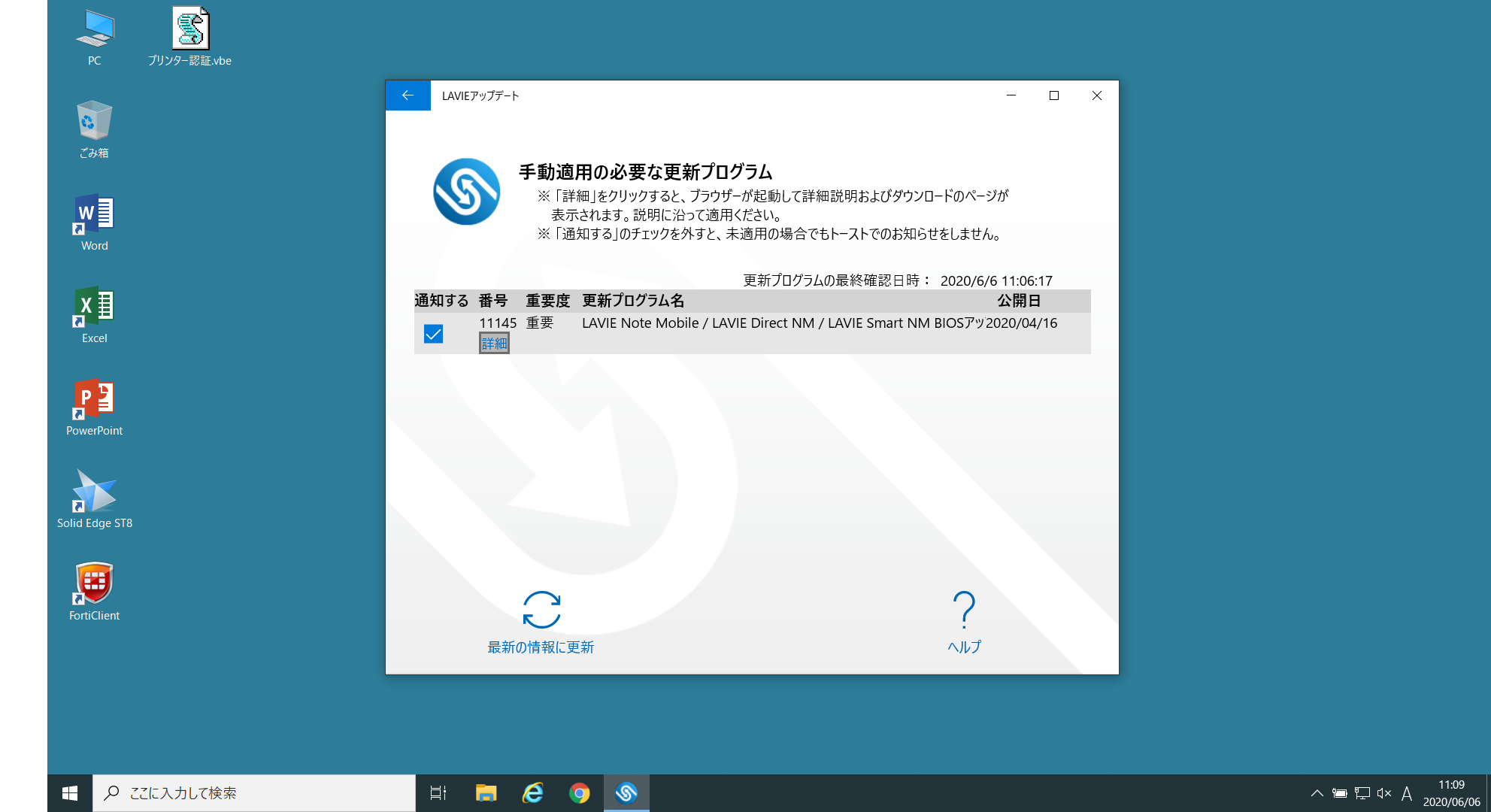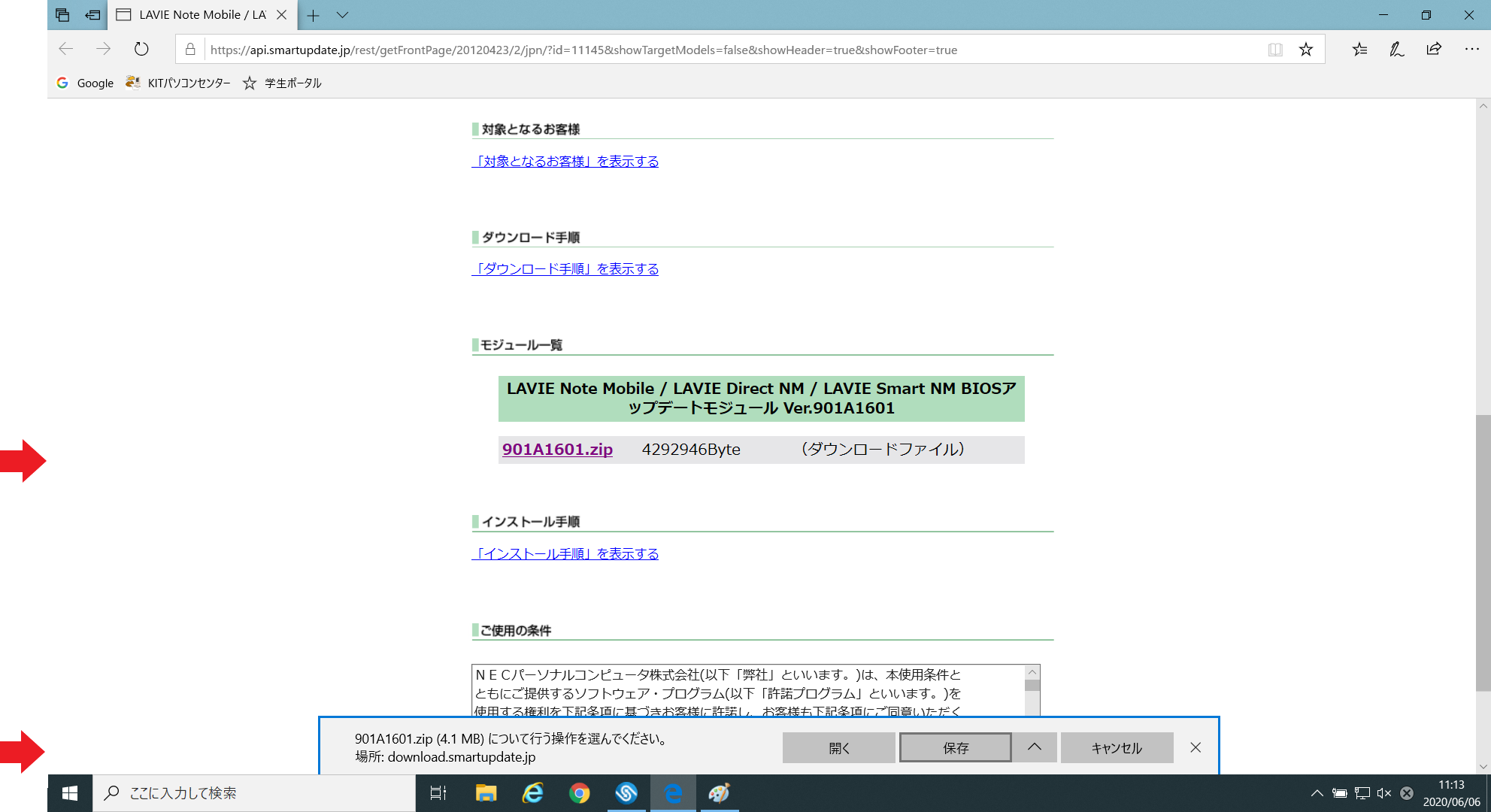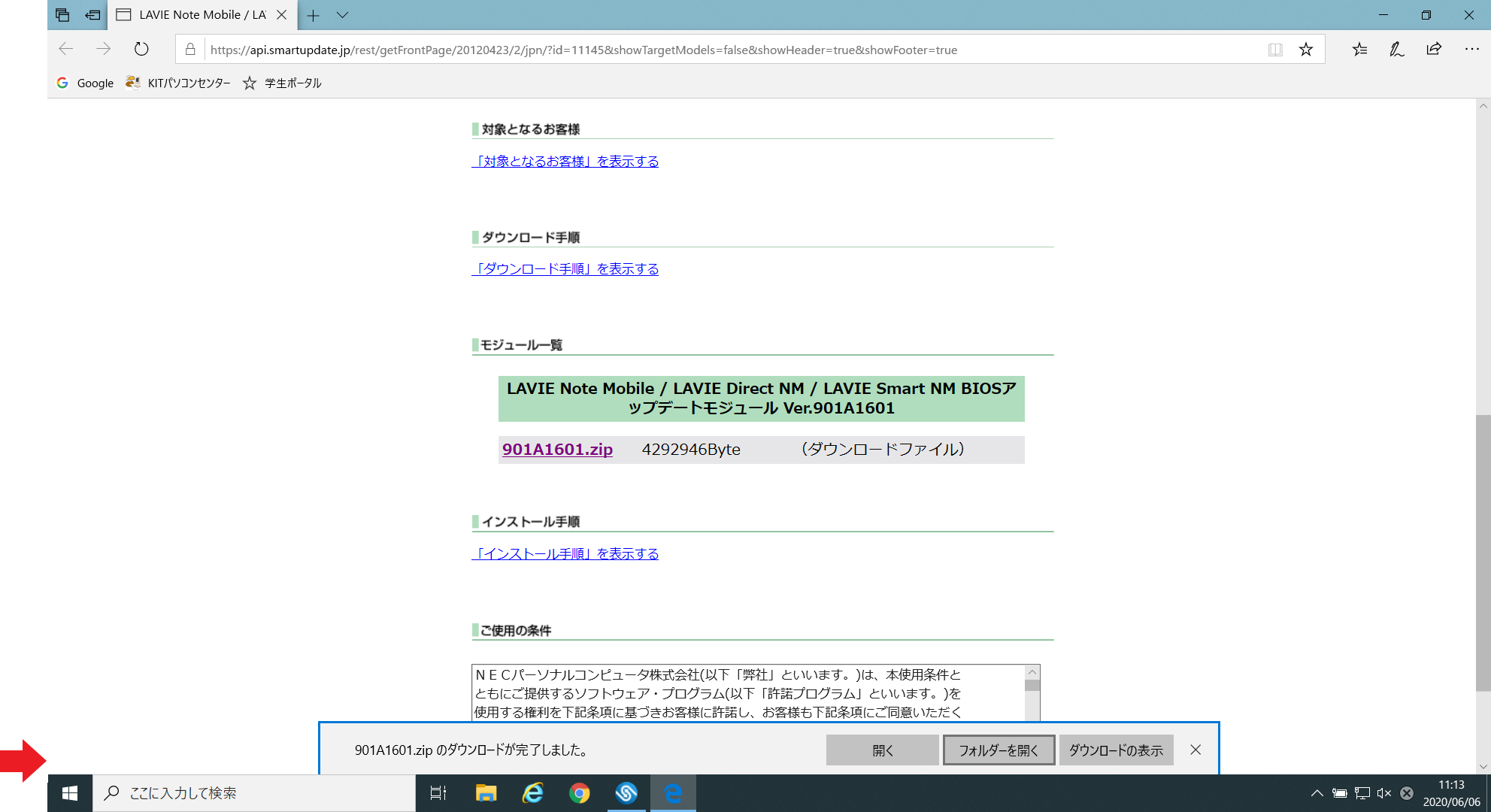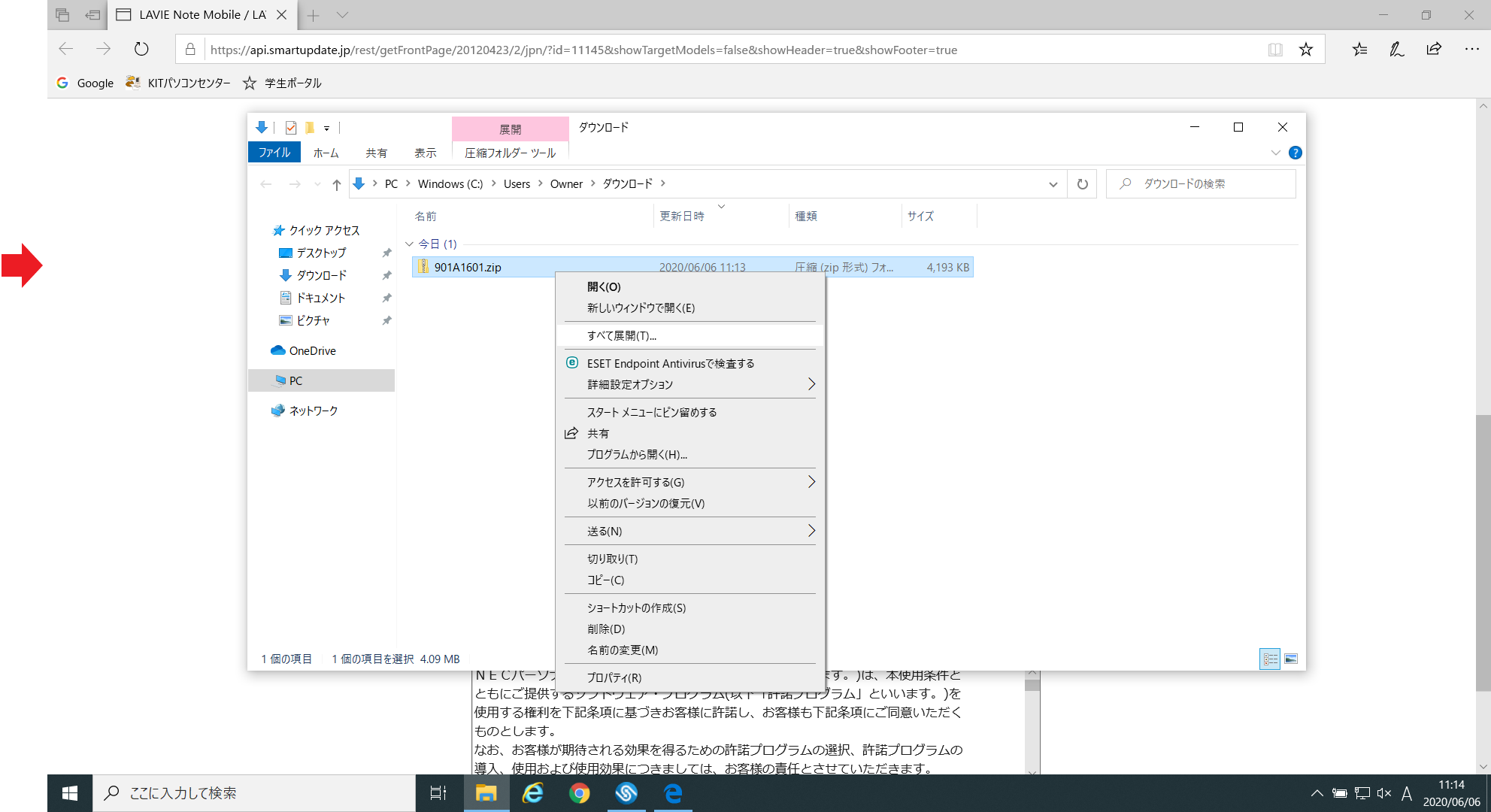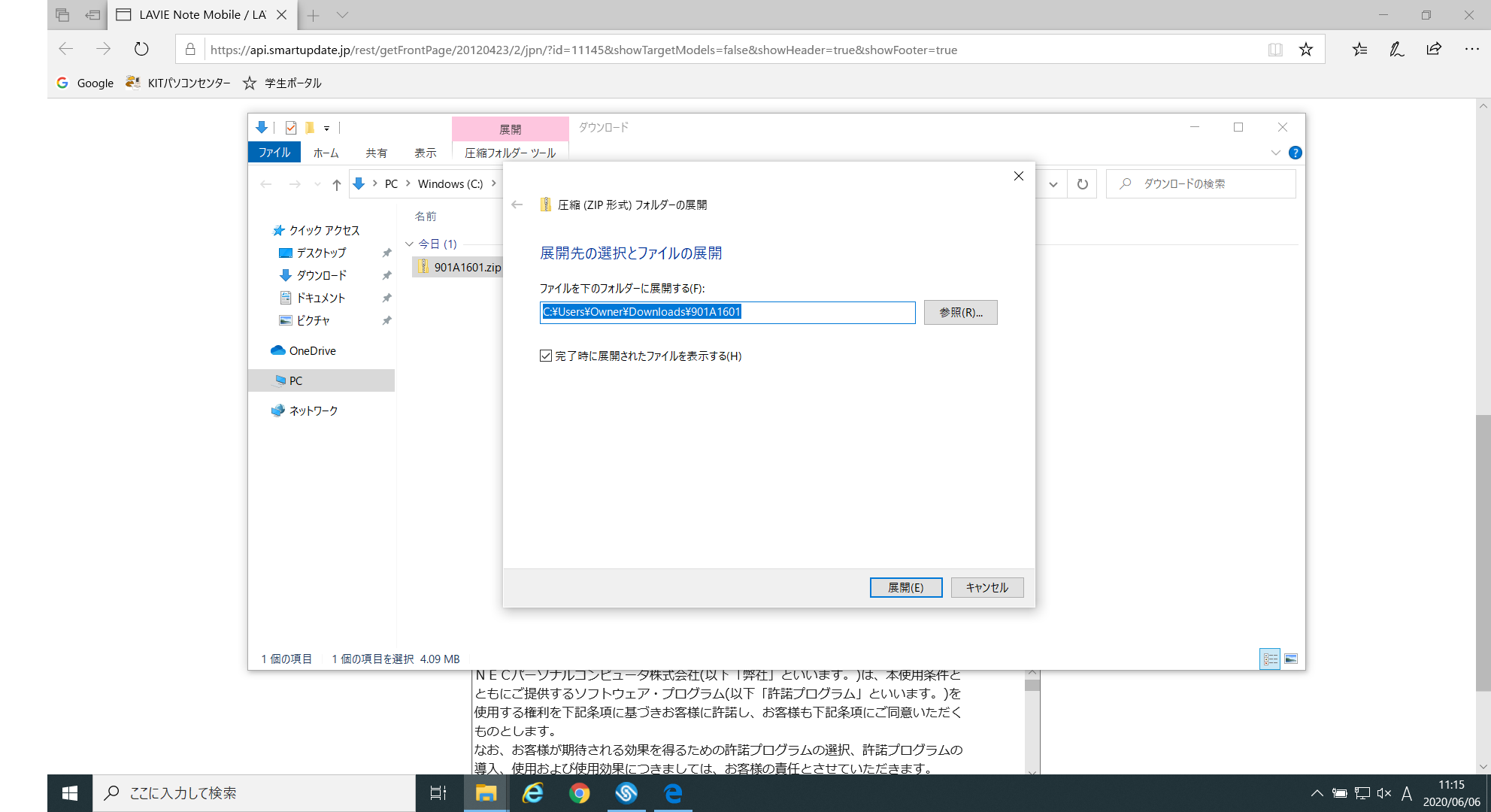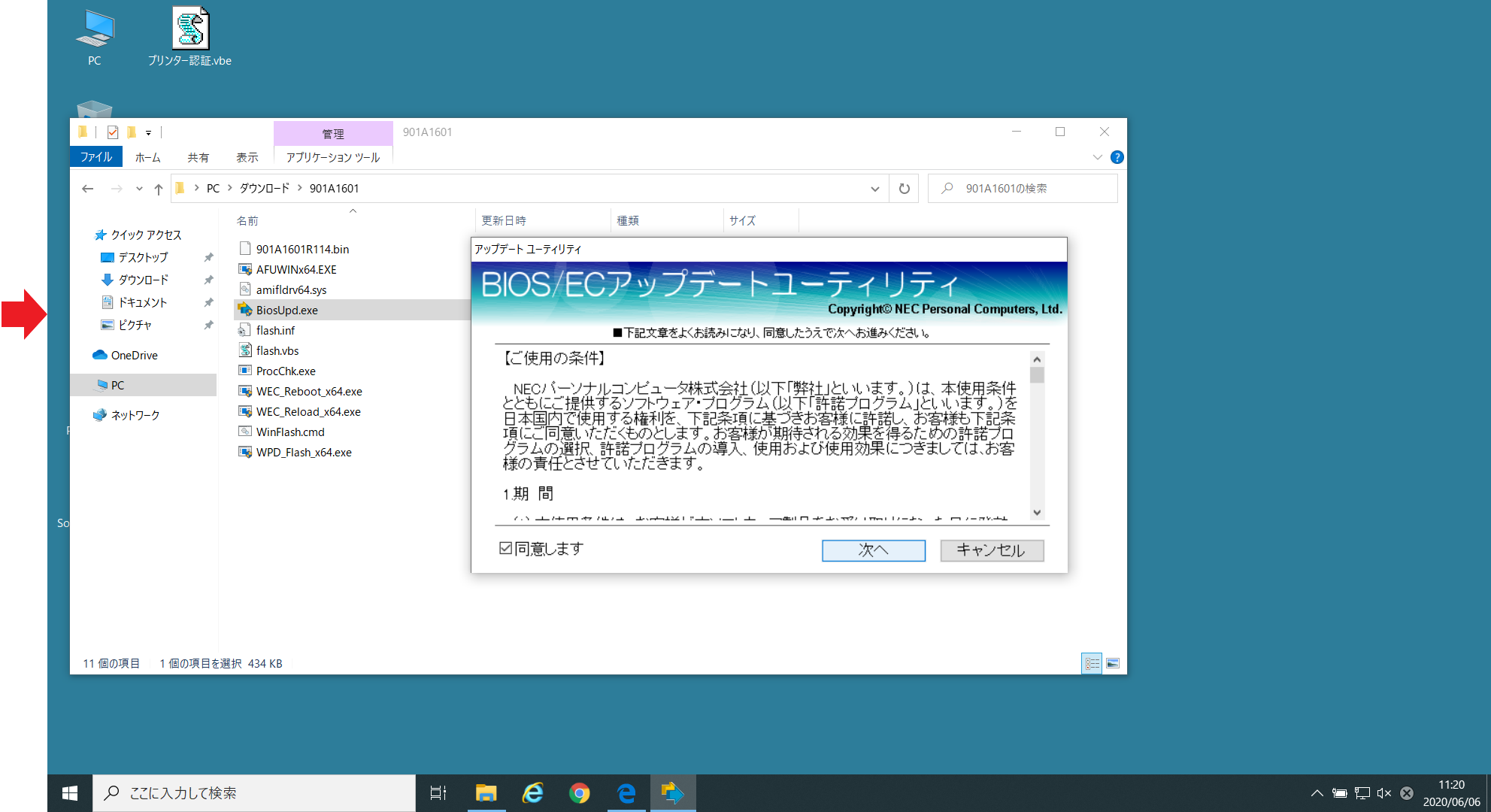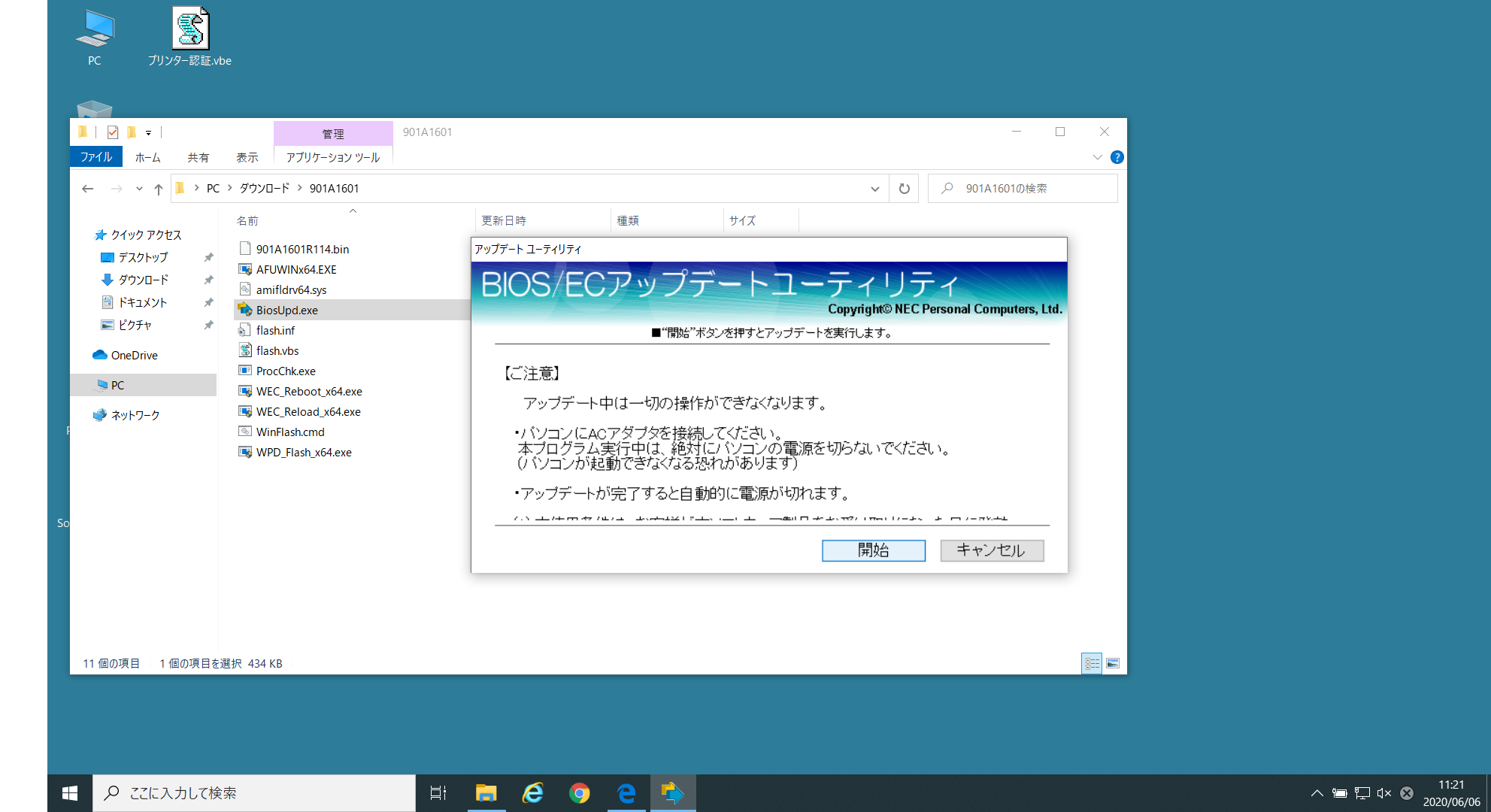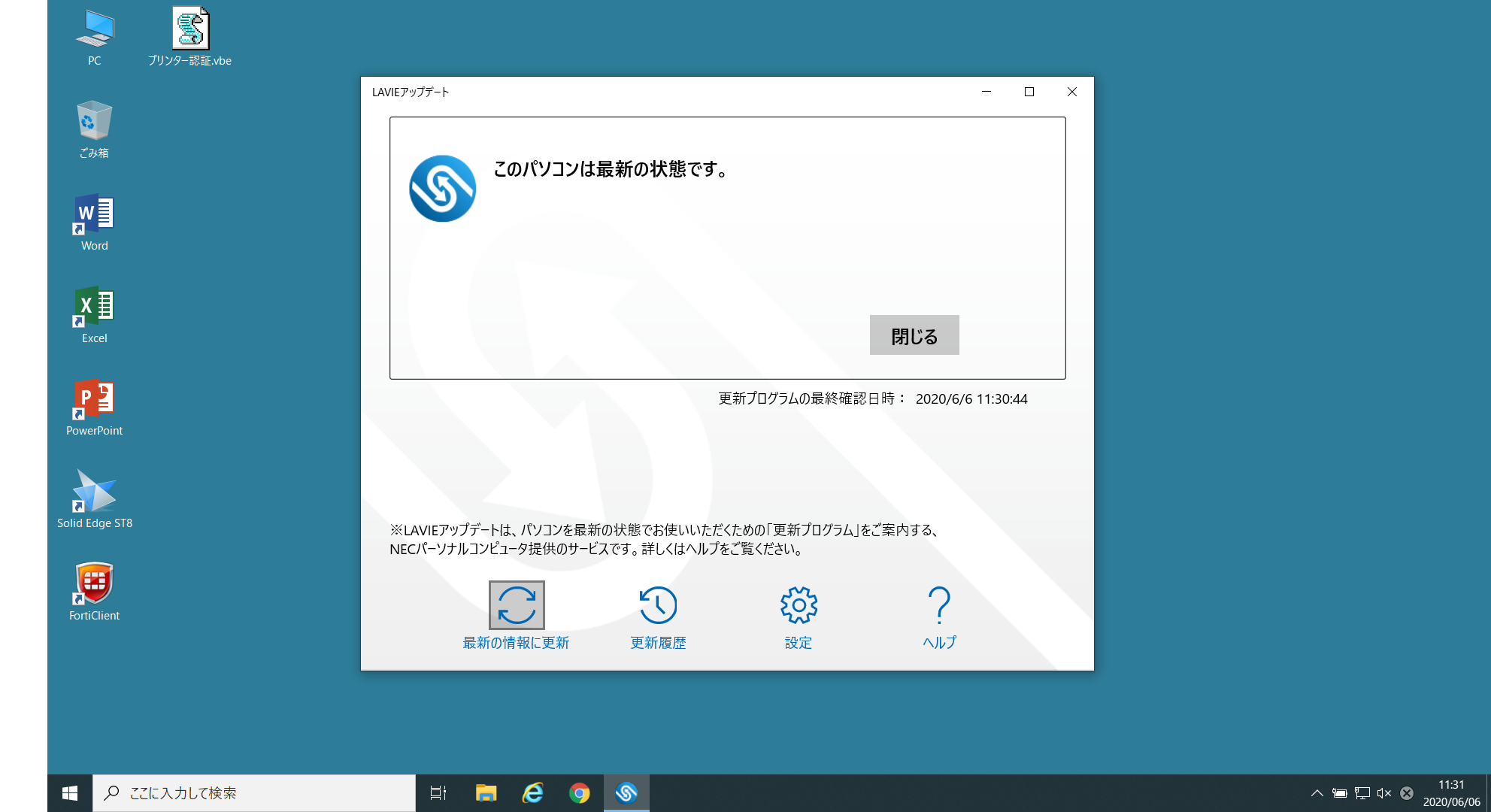【重要】NEC LAVIE BIOSアップデートのお願い(2020/4/16公開)
2020/4/16にNEC LAVIEで重要なBIOSアップデートが行われました。
下記症状の改善が見込まれますので、早めにアップデートをお願いいたします。
・バッテリーが充電できなくなる不具合
・パソコンが起動しなくなる不具合
・Ctrlキー、ALTキー、Shiftキーがリピートしない問題
電源ケーブルを接続し、インターネットに接続した状態で以下の操作を行ってください。
ステップ1
①タスクバー左隅の[スタート]ボタンをクリックします。
②[スタート]メニューが表示されますので[LAVIEアップデート]をクリックします。
「LAVIEアップデート」が「LAVIE Wiz」にリニューアルされました。
スタートメニューに「LAVIEアップデート」が表示されていない方は、手順内の[LAVIE アップデート]を[LAVIE Wiz]に読み替えて作業を行ってください。
ステップ2
LAVIEアップデート画面が起動します。
[操作案内に進む]をクリックします。
※ 図の画面と異なる場合は、自動更新プログラムが未完了です。
以下の「自動更新プログラム操作例」を参考に更新作業を行ってください。
作業後、ステップ1の手順でLAVIEアップデート画面を起動してください。
※ 「このパソコンは最新の状態です。」と表示されていた場合は、左下の
[最新の情報に更新]をクリックしてください。
表示が変わらなければアップデートは完了しております。
以下の操作は不要ですので画面を閉じてください。
************* 自動更新プログラム操作例 *************
例-1
「自動更新プログラムの詳細を確認」をクリックします。
例-2
更新プログラムにチェックが入っている状態で、[チェックされたプログラムを一括適用]
をクリックします。
更新プログラムがダウンロードされ、インストールが開始します。
例-3
更新が完了するとブラウザが起動しますので、確認したら閉じてください。
例-4
[今すぐ再起動する]をクリックして、再起動を行ってください。
*****************************************
ステップ3
[詳細]をクリックします。
ブラウザが起動し、NEC LAVIE公式サイトのモジュール詳細ページが表示されます。
ステップ4
ページを下にスクロールし、「モジュール一覧」を表示させます。
ダウンロードファイル[901A1601.zip]をクリックし、画面下に表示される[保存]をクリックします。
画面下の[フォルダを開く]をクリックします。
ステップ5
エクスプローラーが表示されますので、ファイルを選択して右クリックし、
[すべて展開]をクリックします。
[展開]をクリックします。
ステップ6
「BiosUpd.exe」をダブルクリックします。
「ユーザーアカウント制御」の画面が表示された場合は[はい]をクリックします。
ユーティリティー画面が表示されますので、「同意します」にチェックを入れて
[次へ]をクリックします。
ステップ7
[開始]をクリックします。
更新処理が開始しますので、完了するまでパソコンを操作しないでください。
※ 電源スイッチ、キーボード、マウス、タッチパネル、液晶ディスプレイを閉じる等
ステップ8
BIOSアップデートが完了するとWindowsが自動的にシャットダウンします。
※ 電源ランプが約1分間点滅しますので、その間は操作をしないでお待ちください。
点滅が終了したら、パソコンを起動してください。
ステップ9
ステップ1の手順でLAVIEアップデート画面を起動させてください。
左下の[最新の情報に更新]をクリックしてください。
「このパソコンは最新の状態です。」と表示されたら更新作業は完了です。
[閉じる]をクリックして操作を終了してください。
※ このアップデートでBIOS設定が初期値に戻ります。
変更が必要な方は、設定変更をお願いいたします。